Si bien no es la primera vez que te hablamos de herramientas para crear GIFs –y, de hecho, dispones de un amplio abanico de ellas como las anteriormente analizadas GIFS.com e Imgur- la popularidad de estas breves animaciones cuyo origen se remonta más de 25 años atrás nos ha llevado a fijarnos en otra opción para crearlas que probablemente desconocías: las extensiones.
Dicho lo cual, hoy recabamos algunas de las mejores para Chrome, unos “añadidos” a tu navegador que te permitirán alumbrar las que quieras y que emplean diferentes sistemas.
Make a GIF
Para empezar a utilizar Make a GIF tendremos que pulsar sobre el dibujo que aparecerá, tras activarlo, en la barra de herramientas del broswer; momento a partir del cual se abrirá un panel con opciones como subir las imágenes desde nuestro propio ordenador, utilizar el contenido de YouTube, convertir cualquier formato de vídeo al que protagoniza este post, subirlo a la nube, etcétera.
Por otra parte y con la finalidad de que puedas sacarle todo el partido, la herramienta dispone de un servicio de ayuda y soporte en el que responde las dudas de los usuarios, recaba las más frecuentes e integra varios foros en los que plantearlas (y resolverlas). La sorpresa la guardamos para el final: incluso nos deja grabarnos y hacer un GIF del resultado. Es uno de nuestros preferidos.
Jiffy: The GIF Creating Plugin
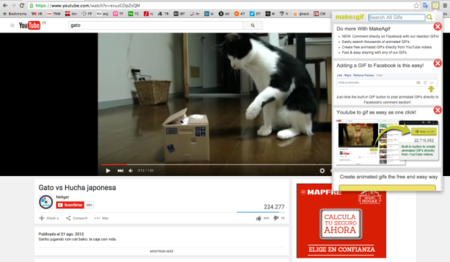
Centrado únicamente en los vídeos de YouTube, Jiffy es fácil de utilizar: activamos la extensión, acudimos al canal y escogemos el “material”, pulsamos el dibujo que lo representa para empezar a gastarlo, y escribimos una “hora de inicio y otra de fin” (un tiempo que, por cierto, no podrá exceder los 15 segundos). Pinchamos sobre el botón Make GIF y… ¡listos!
Al cabo de unos instantes dispondremos de un vínculo que podremos incluir donde deseemos.
Animated GIF Maker
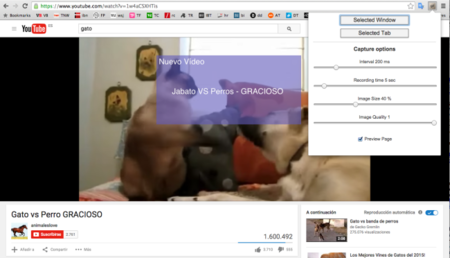
Actualizada este mismo agosto, Animated GIF Maker es otro de los “de fácil manejo”. Para ponerlo en funcionamiento, haremos clic sobre su icono (un cuadrado gris bastante discreto con las palabras del formato en su interior). Se desplegará entonces un cuadro en el que no solo se nos permitirá determinar la zona concreta de vídeo que queremos capturar, sino también la ventana, el tiempo que durará la animación, el tamaño de la imagen, la calidad y demás.
GIFit!
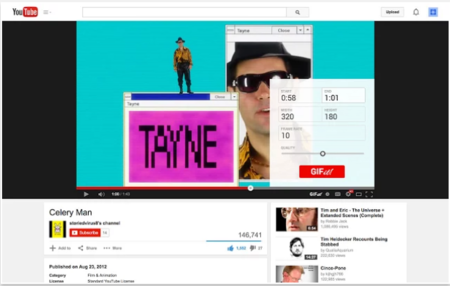
Para YouTube y con una puesta en marcha que no entraña dificultad alguna, GIFit! nos deja transformar el contenido del canal en GIFS animados. Justo después de descargarlo apreciarás que los vídeos de la plataforma cuentan con un plus más (un nuevo botón que se ubicará junto al resto de opciones “habituales” de la parte inferior derecha de la pantalla).
Otras de sus virtudes son que nos deja ajustar el momento exacto en el que queremos iniciar la captura, controlar la anchura y altura del resultado, la calidad de imagen, etcétera.
MakeGIF Video Capture
Como en los anteriores, tras activar MakeGIF Video Capture se agregará un icono a la derecha de la barra de direcciones, un recuadro de color azul con un bigote y un sombrero identificativo que servirá para activar la utilidad.
El proceso para lograr el GIF en cuestión resulta sencillo: bastará con buscar el vídeo del que deseas extraerlo (en cualquier web que ofrezca esta clase de contenidos), pausarlo y hacer clic en el citado icono, momento a partir del cual tendrás la posibilidad de configurar la calidad, tamaño, y otras opciones. La duración será aquella que determines tras pulsar el play de nuevo. Tras hacerlo, podrás compartir el resultado (con un límite de 4MB) o guardarlo.
A pesar de que el añadido de texto es uno de sus atractivos, no hay manera de determinar cuándo debería aparecer y tampoco existe la alternativa de cambiarlo. Además, debes saber que solo funciona con HTML 5.
Snagit
Un tanto distinta a las que le preceden en esta lista, Snagit lleva un paso más allá a las capturas de pantalla. Es decir, lo que hace, precisamente, es obtener GIFs de tus acciones en el ordenador.
Algo muy útil en ámbitos como la docencia (especialmente la virtual), por ejemplo. Además, te deja seleccionar la zona de la pantalla concreta que deseas mostrar, incluir audio y otras opciones que aparecerán como una barra de herramientas añadida a la parte derecha del navegador, una configuración que podría variar en función del sistema operativo (lo hemos probado en Mac).
Animated Gif Capture
Muy parecida a la que le precede y como habrás deducido por su nombre, Animated Gif Capture sirve también para realizar capturas de pantalla “animadas”. Resulta bastante simple de utilizar: hacemos clic en el icono de la extensión, iniciamos la captura (momento en el que la apariencia de este símbolo cambiará para informarnos del tiempo que nos queda).
Una vez finalizado el proceso, la imagen se descargará en nuestro ordenador de manera automática. Cuenta, asimismo, con distintos ajustes, a los que podrás acceder pinchando con el botón derecho del ratón sobre su icono.
Imagen | Giphy
En Genbeta | Caída, auge y reinado del GIF


